MONO in ICO konvertieren
Konvertieren Sie MONO bilder in das ICO Format, bearbeiten und optimieren Sie bilder online und kostenlos.

Die MONO-Dateierweiterung steht für "Monochrome Bitmap" und dient zur Speicherung von Rohbildern im bi-level Bitmap-Format, was im Wesentlichen Schwarz-Weiß-Bilder ohne Farbe oder Graustufen bedeutet. Dieses Format wird hauptsächlich in Anwendungen verwendet, die einfache, kontrastreiche Bilder benötigen, wie z.B. Faxübertragungen und bestimmte Arten von Dokumentenscans. Das MONO-Format, das durch seine Reihenfolge der niedrigstwertigen Bytes gekennzeichnet ist, wird von verschiedenen Bildverarbeitungstools unterstützt. Seine Geschichte reicht bis zu den frühen Bitmap-Grafikbedürfnissen zurück und betont Einfachheit und Effizienz bei der Bildspeicherung und -verarbeitung.
Die ICO-Dateierweiterung, die für "Icon" steht, ist essentiell für Microsoft Windows und speichert Symbole in verschiedenen Größen und Farbtiefen. Ihre Hauptfunktion besteht darin, grafische Darstellungen von ausführbaren Programmen, Dateien und Ordnern im Windows-Betriebssystem anzuzeigen. Der Ursprung des ICO-Formats reicht bis zu den frühen Windows-Versionen zurück und hat sich im Laufe der Jahrzehnte weiterentwickelt, um höhere Auflösungen und Alpha-Transparenz zu unterstützen. Heutzutage sorgen ICO-Dateien für visuell konsistente und skalierbare Symbole, die ihr Erscheinungsbild auf verschiedenen Anzeigeeinstellungen beibehalten und modernen Benutzeroberflächenstandards entsprechen.
Ziehen Sie eine beliebige MONO-Datei von Ihrem Gerät per Drag & Drop oder klicken Sie auf die Schaltfläche Datei auswählen, um fortzufahren.
Verwenden Sie auf der Vorschauseite beliebige verfügbare Konvertierungstools und klicken Sie auf Konvertieren.
Warten Sie ein paar Sekunden, bis der Konverter die harte Arbeit erledigt hat, dann laden Sie Ihre ICO-Datei herunter.
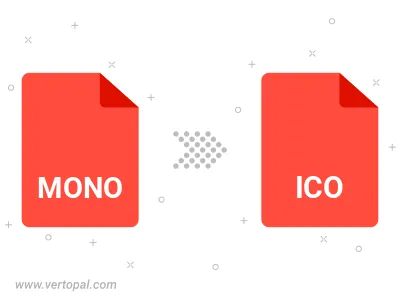
Befolgen Sie die unten stehenden Schritte, wenn Sie Vertopal CLI auf Ihrem macOS-System installiert haben.
cd zum MONO-Dateiort oder fügen Sie den Pfad zu Ihrer Eingabedatei hinzu.Befolgen Sie die unten stehenden Schritte, wenn Sie Vertopal CLI auf Ihrem Windows-System installiert haben.
cd zum MONO-Dateiort oder fügen Sie den Pfad zu Ihrer Eingabedatei hinzu.Befolgen Sie die unten stehenden Schritte, wenn Sie Vertopal CLI auf Ihrem Linux-System installiert haben.
cd zum MONO-Dateiort oder fügen Sie den Pfad zu Ihrer Eingabedatei hinzu.